win7系统如何添加扫描仪?win7系统快速添加扫描仪的方法
发布时间:2015-09-27 15:08:04 作者:佚名  我要评论
我要评论
大家都知道扫描仪几乎是办公室必备的工具,通过它可以快速有效地编辑和传输图片、文件等,扫描仪还可以替代传真机的某些功能,功能非常强大,操作起来也非常容易上手。但很多用户却不知道win7系统如何添加扫描仪?本文将提供win7系统快速添加扫描仪的方法供大家了解
win7系统快速添加扫描仪的方法:
1、点击开始菜单,选择控制面板里的设备和打印机;
备注:或直接点击设备和打印机即可

2、 在电脑中弹出的窗口上,点击添加设备;

3、 选择要添加的打印机,万一添加失败了,会自动弹出下图,选择控制面板->管理工具;

4、 打开服务选项窗口,下拉并选择双击PnP-X IP Bus Enumerator;
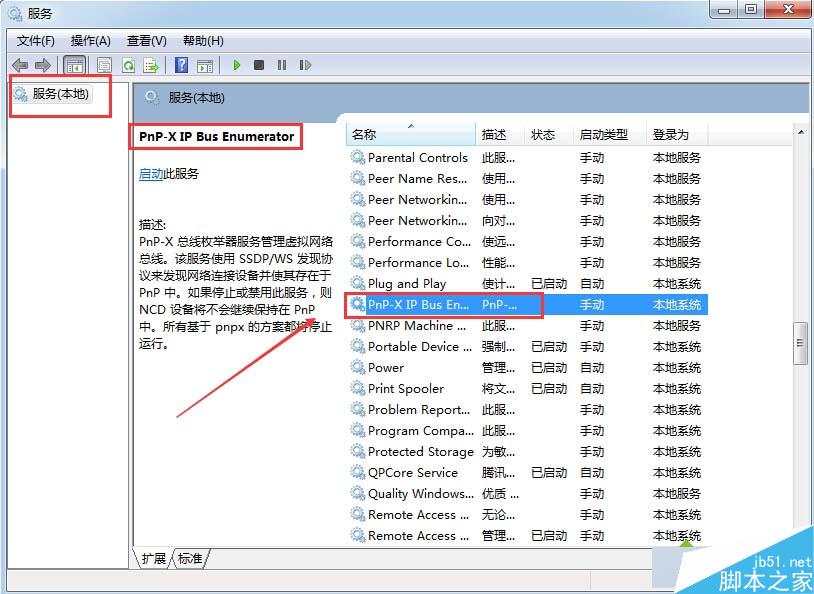
5、 在启动类型处选择自动,并且点击启动和应用,点击确定;
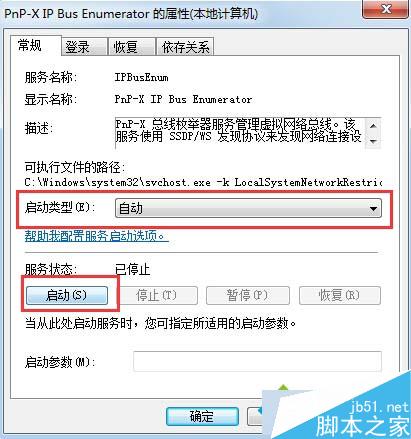
6、 启动完成后,在窗口中会出现已PnP-X IP Bus Enumerator启动字样,添加设备,选择自己要用的扫描仪即可。

以上就是对win7系统快速添加扫描仪的方法的介绍,扫描仪功能非常强大,对我们日常的工作和生活有着重要的意义。如果你也想在win7系统电脑上添加扫描仪,那就根据上面的方法来动手操作吧。
相关文章
- 这篇文章主要介绍了Linux系统中nmap网络扫描工具的命令用法详解,nmap扫描器通过发送特定的网络数据包,记录目标主机的应答消息,从而收集关于目标主机的各种信息需要的朋友可2016-03-24
- 这篇文章主要介绍了取消磁盘的自动扫描 reg,需要的朋友可以参考下2016-02-09
- win10系统附件中的windows传真和扫描卸载删除?win10中预装了很多软件,但是有很多自己都用不到,该怎么删除呢?下面分享win10中删除windows传真和扫描的教程,需要的朋友2016-02-05
- win10的扫描仪在哪里?想扫描文件,却发现不太了解win10系统,找不到扫描仪在哪里,该怎么办呢?下面我们来看看win10扫描仪功能的使用方法,需要的朋友可以参考下2016-01-06
- winXP怎么安装惠普M1210打印机并扫描文件?想在winxp系统中安装惠普M1210打印机扫描文件,该怎么实现呢,今天就给大家介绍惠普M1210打印机的安装和使用教程,需要的朋友可2015-12-24
Win10内置杀软Windows Defender怎么从右键菜单扫描项去掉?
Win10内置杀软Windows Defender怎么从右键菜单扫描项去掉?其实很多用户都不喜欢使用Windows Defender,功能不如第三方软件强,下面分享将Windows Defender从右键删除的方2015-12-07Win10 TH2更新贴心改进:右键单击菜单新增Defender扫描
从Win8开始系统中的Windows Denfender就从一款间谍软件防御工具摇身一变成为了一款杀毒软件。到了Win8.1,功能上就与MSE完全看齐了。不过与MSE不同的是,系统并没有为其增2015-11-17- Win10系统怎么把画图/扫描等小工具添加到桌面?这些常用的工具桌面都没有,每次都要去工具栏里找,天天使用的工具,所以想把它们添加到桌面上来,该怎么办呢?下面分享详细2015-11-02
- Win10找不到打印机扫描操作该怎么办?win10和之前的系统不同,win10中的扫描功能被隐藏了,很多人找不到扫描的位置,下面分享win10打印机扫描的使用方法,需要的朋友可以参2015-10-20
- 传真和扫描是生活中比较常用的设备,通过它能够帮助我们打印和传送需要的文件等等。最近有win7系统用户使用传真功能时出现不能正常使用的问题,这是怎么回事呢?本文将提供2015-10-15


最新评论